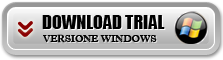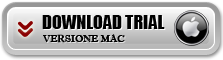E’ sicuramente una delle cose più importanti quella di eseguire il backup del iPhone in modo regolare per evitare la perdita di dati importanti in caso di guasto del dispositivo, ripristino alle condizioni di fabbrica o imprevisti vari. La cosa buona è che iCloud offre un modo semplice e gratuito per eseguire il backup di iPhone (automaticamente o manualmente). Tuttavia, molti utenti iOS si trovano nella situazione in cui il backup del iPhone fallisce o non funziona più. Cosa fare in queste situazioni? Come risolvere il problema del backup fallito su iPhone?
Sono tante le ragioni che possono causare il problema del backup fallito su iPhone. Il motivo principale è che iCloud offre solo 5 GB di spazio di archiviazione gratuito e se si hanno molti backup iPhone salvati nello spazio di archiviazione cloud, è molto probabile che si rimanga a corto di spazio libero. In tal caso, verrà visualizzato l’errore “Backup iPhone fallito” o “Backup iPhone non Riuscito“.

Oltre a questo però ci sono anche altre possibili cause. Qui di seguito cercheremo di analizzare le varie cause e fornire diversi modi per risolvere il problema del backup dell’iPhone non riuscito.
- Riavvia iPhone
- Aggiorna iOS
- Resetta impostazioni di rete
- Cancella vecchi backup su iCloud
- Crea backup iPhone con software alternativi
1. Riavvia iPhone
Bisogna dire che il riavvio del dispositivo è sempre un modo semplice ma molto efficace per risolvere vari problemi che si verificano sul tuo dispositivo iOS come iPhone, iPad e iPod. Quindi, se ricevi l’errore backup iPhone non riuscito, puoi provare a riavviare il tuo iPhone.
Per spegnere il tuo iPhone, puoi andare nelll’app Impostazioni e quindi toccare Generale> Spegni per spegnerlo. Oppure puoi fare affidamento ai tasti fisici per fare lo stesso lavoro. Puoi continuare a premere il pulsante di accensione e quindi trascinare il cursore di spegnimento verso destra per spegnere il tuo iPhone. Se stai utilizzando un iPhone X / XS / XR / XS Max o iPhone 11, puoi premere contemporaneamente il pulsante laterale e il pulsante Volume giù / su.
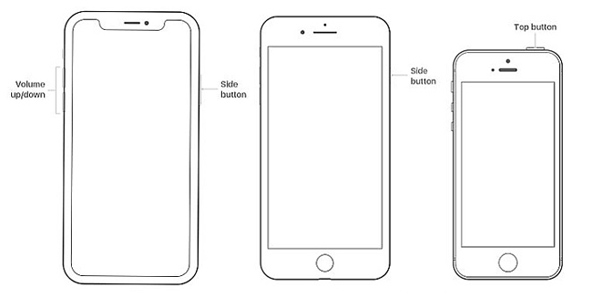
2. Aggiorna versione iOS iPhone
L’aggiornamento del sistema iOS è un altro modo semplice per risolvere tutti i tipi di problemi sul tuo iPhone. Quando ti trovi difonte al problema del backup dell’iPhone non riuscito, puoi provare ad aggiornare iOS per risolvere il problema.
Accendi il tuo iPhone e apri l’app Impostazioni.
Tocca Generale> Aggiornamento software per verificare se è disponibile un aggiornamento iOS. Tocca Installa ora per aggiornare iOS all’ultima versione, se disponibile.

3. Resetta Impostazioni di Rete
In molti casi, il backup del iPhone fallisce a cusa della scarsa connessione di rete. Se disponi di una buona e stabile connessione di rete Wi-Fi, devi verificare che anche il tuo dispositivo iOS ne riceve una buona.
Puoi a tal proposito ripristinare le impostazioni di rete del tuo iPhone per garantire che tutto funzioni a dovere. Puoi sbloccare il tuo iPhone e andare all’app Impostazioni. Da qui tocca Generale> Ripristina> Ripristina impostazioni di rete per procedere.
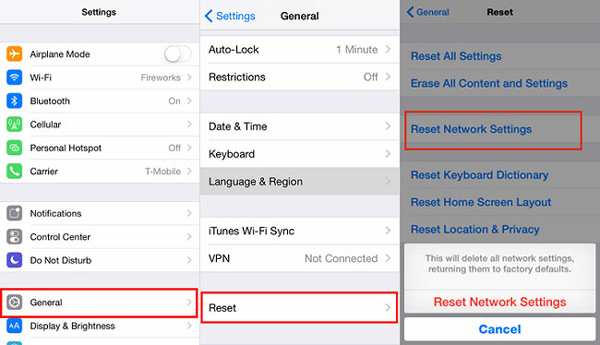
4. Cancella vecchi backup su iCloud
Se il backup iPhone non funziona a causa dello scarso spazio di archiviazione su iCloud allora la soluzione (ovvia) è quello di liberare spazio su di esso oppure acquistare dello spazio aggiuntivo. Nel primo caso dovrai andare a cancellare vecchi backup su iCloud. Come fare? Ecco i passaggi da seguire:
Sblocca il tuo iPhone e apri l’app Impostazioni. Tocca il tuo account iCould in alto, quindi scegli l’opzione iCloud.
Scegli l’opzione Gestisci spazio di archiviazione quando accedi all’interfaccia di iCloud. Quindi tocca Backup.
Qui puoi controllare tutti gli iPhone esistenti e altri backup creati. Puoi scegliere un vecchio backup e rimuoverlo per ottenere più spazio di archiviazione sul tuo account iCloud.
5. Crea backup iPhone con software alternativi
Ci sono tanti software che consentono di eseguire il backup dei dati del tuo iPhone direttamente sul tuo computer (e non su iCloud) in modo da non avere problemi di spazio limitato e non incorrere nell’errore “backup iphone non riuscito”. Tra questi software va sicuramente citato iTunes (software ufficiale Apple) che però, a detta di molti, non è molto semplice ed intuitivo da utilizzare e non consente di fare backup selettivi (cioè backup dei soli dati che desideriamo).
Abbiamo già segnalato dei software alternativi, come ad esempio dr.Fone per iOS, in grado di fare backup selettivo del iPhone, oppure TunesGO. Oltre a questi software vogliamo qui di seguito citare anche Fonelab iOS.
FoneLab iOS Data Backup & Restore
FoneLab ti consente di eseguire il backup e il ripristino di iPhone / iPad / iPod senza perdita di dati.
- Esegui facilmente il backup e il ripristino dei dati iOS sul tuo PC / Mac.
- Anteprima dei dati in dettaglio prima di ripristinare i dati dai backup.
- Effettua il backup e il ripristino dei dati di iPhone, iPad e iPod touch in modo selettivo.
Per iniziare scarica e installa FoneLab sul tuo computer:
Dopo l’installazione e l’avvio di Fonelab vedrai questa schermata principale:

Collega il tuo iPhone al computer con un cavo USB. Dalla schermata del programma seleziona la funzione iOS Backup & Restore e si aprirà questa nuova finestra:
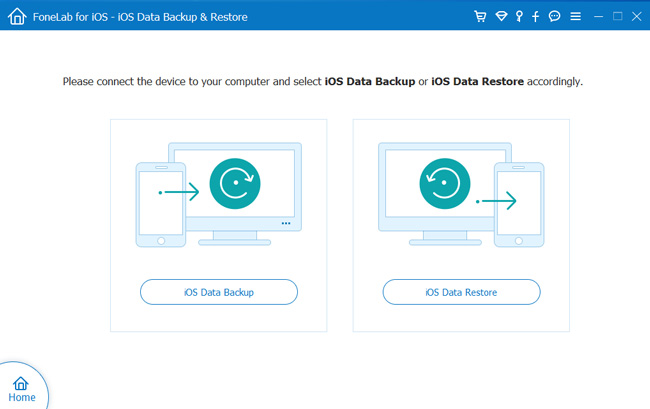
Ora puoi scegliere di eseguire il backup dei dati del tuo iPhone con il backup standard o il il backup crittografato in base alle tue esigenze. Poi fai clic sul pulsante Start per iniziare a fare un backup del tuo iPhone.

Prima di procedere il programma ti chiederà di selezionare i dati da includere nel backup (di default tutte le tipologie di dati sono selezionate):
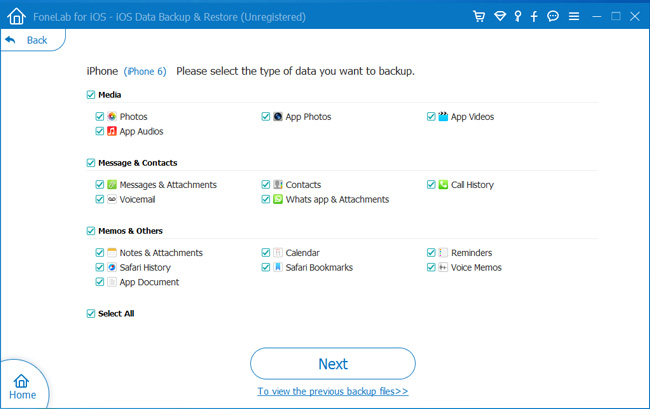
Al termine del backup vedrai una schermata che indica l’esito del processo:

Fatto! Adesso avrai un backup iPhone sul tuo PC che potrai ripristinare in qualsiasi momento sul dispositivo!

GloboSoft è una software house italiana che progetta e sviluppa software per la gestione dei file multimediali, dispositivi mobili e per la comunicazione digitale su diverse piattaforme.
Da oltre 10 anni il team di GloboSoft aggiorna il blog Softstore.it focalizzandosi sulla recensione dei migliori software per PC e Mac in ambito video, audio, phone manager e recupero dati.